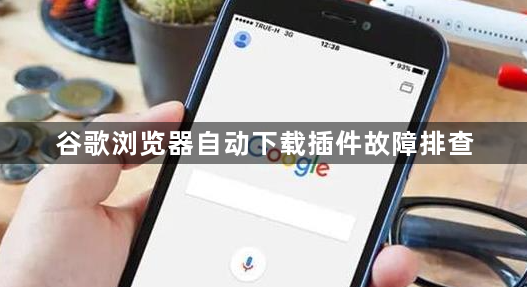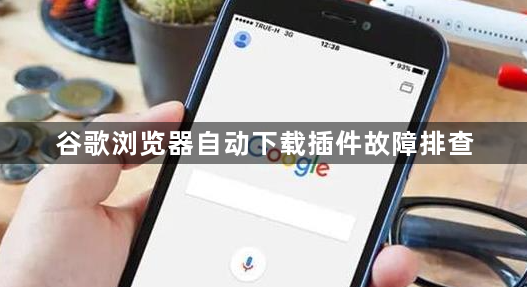
1. 检查插件本身:进入Chrome的“更多工具”-“
扩展程序”,查看插件是否有更新提示,及时更新到最新版本。若问题依旧,卸载插件并重新从官方渠道下载安装,确保清除所有相关文件和设置。不同插件的设置项可能影响运行,如下载路径、并发下载数量等,进入
插件设置页面检查并调整至合理状态。若不确定如何设置,可参考插件官方文档或说明。
2. 检查浏览器设置:在浏览器“设置”-“隐私与安全”中,查看“安全”选项下的设置,如“网站设置”中的“弹出窗口和重定向”等,确保未过度限制插件功能。同时,尝试禁用可能与下载插件冲突的扩展程序,如
广告拦截插件,然后重启浏览器测试。按下`Ctrl+Shift+Delete`(Mac上为`Command+Shift+Delete`),选择“全部”时间范围,勾选“缓存的图片和文件”“Cookie及其他网站数据”“插件数据”等选项,点击“清除数据”。清理完成后,重启浏览器和插件,查看问题是否解决。
3. 检查网络环境:使用在线网络速度测试工具检查网络上传、下载速度及延迟情况。若网络速度慢或延迟高,尝试更换网络环境,如切换Wi-Fi或使用有线连接。检查电脑防火墙设置,确保插件被允许通过。登录路由器管理界面,查看是否有针对插件的访问限制或端口阻塞,必要时进行调整。
4. 检查系统环境:进入系统设置页面,检查并安装可用的系统更新、补丁和驱动程序,确保系统稳定性和兼容性。使用可靠杀毒软件全面扫描系统,清除病毒和恶意软件。注意避免随意下载和安装不明来源软件,以防感染。
5. 排查插件冲突:进入无痕模式,逐个启用扩展,观察下载功能是否恢复正常,找出可能冲突的插件。在扩展程序管理页面,点击插件下方“详情”按钮,查看权限,过多权限可能影响浏览器功能。调整插件设置,如广告拦截插件可将下载网站添加到白名单,允许正常显示下载地址。若插件有更新,及时更新;若问题仍在,卸载后从官网重新下载安装,注意备份重要数据。
6. 检查浏览器和插件的兼容性:在浏览器设置的“扩展程序”页面,点击“打开详细信息”,查看已
安装插件是否与当前Chrome版本兼容。若不兼容,更新插件或更换类似功能的兼容插件。